
时间:2020-10-09 16:01:40 来源:www.win10xitong.com 作者:win10
刚刚小编在百度知道上看见一位网友在提问,问题是说他在用电脑的时候遇到了win10系统有哪些提高网速的问题,确实这个win10系统有哪些提高网速的问题对于很多用户来说比较少见,遇到了就不知道如何解决。要是没有人来帮你处理,或者你想靠自己解决win10系统有哪些提高网速问题的话,我们可以按照这个流程:1、组合键win+r打开运行窗口,输入"gpedit.msc"回车,打开本地策略组编辑器。2、先点击左侧的"Windows设置",再右键点击右侧的"基于策略的QoS"选择"高级QoS设置"就这个问题很轻松的搞定了。你看完下面的详细教程,就会知道win10系统有哪些提高网速的详细解决门径。
win10系统有哪些提高网速的方法
1、组合键win+r打开运行窗口,输入"gpedit.msc"回车,打开本地策略组编辑器。
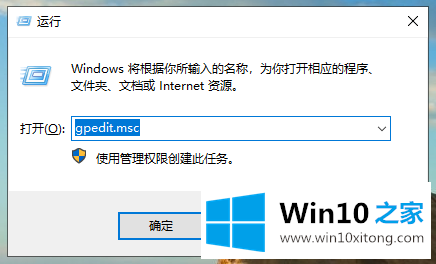
2、先点击左侧的"Windows设置",再右键点击右侧的"基于策略的QoS"选择"高级QoS设置"。
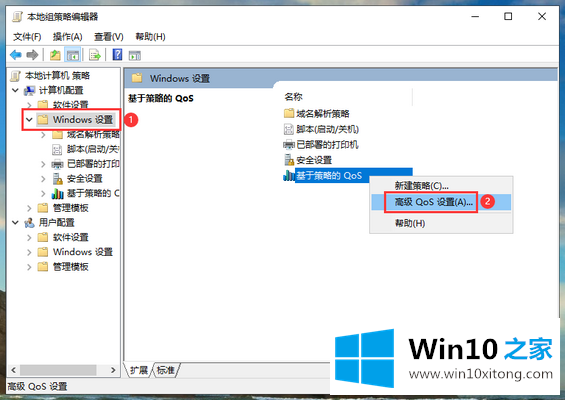
3、在高级设置中将"指定入站TCP吞吐量级别"调整为级别3,点击确定保存。
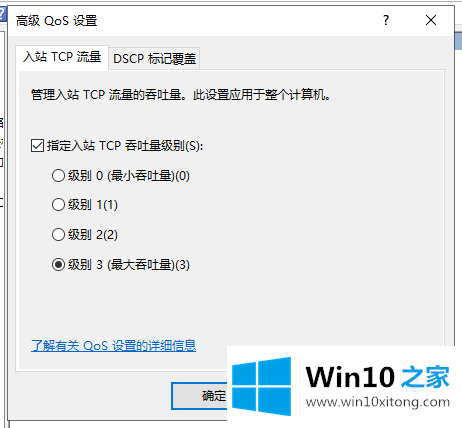
4、然后再在编辑器左侧点击"管理模板",右侧点击"网络"。
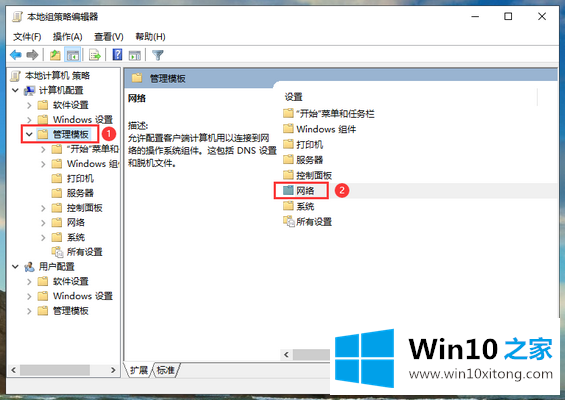
5、接着点击"QoS数据包计划程序"。

6、双击"限制可保留带宽"。
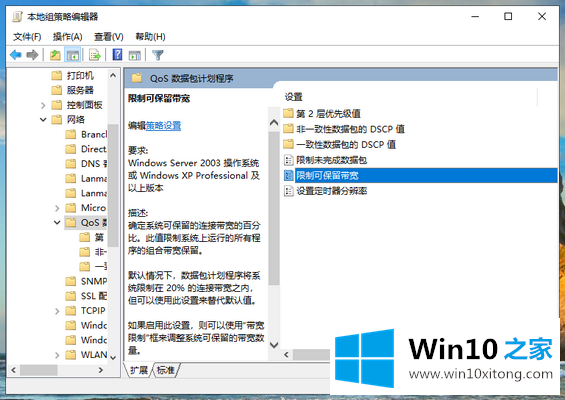
7、将带宽限制调整为0%,然后点击确定保存。
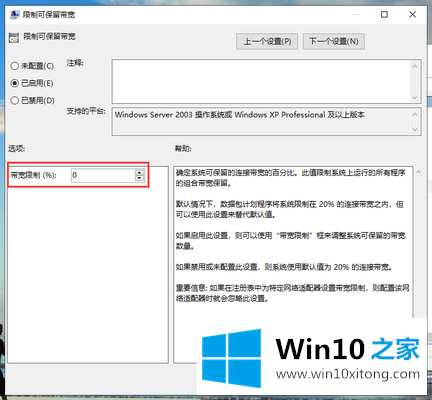
完成上述操作后,就能一定程度上改善win10系统的上网速度,感兴趣的朋友可以尝试操作一下。
关于win10系统有哪些提高网速的详细解决门径就给大家说到这里了,相信这篇文章可以帮助到大家,谢谢。